Разработчики программного обеспечения AutoCAD установили цвет фона страницы «Модель» по умолчанию темно-серым. Такое решение было принято потому, что многие пользователи предпочитают именно данную расцветку. Она не утомляет глаза во время рабочего процесса, а также позволяет лучше взаимодействовать со светлыми линиями. Однако не всех юзеров устраивает такая настройка, поэтому они хотят установить цвет фона белым, чтобы он был точно таким же, как и при печати готового проекта. Наша сегодняшняя статья поможет решить эту задачу.
Изменяем цвет фона на белый в AutoCAD
Как известно, работа над проектом в Автокаде осуществляется в двух пространствах — модельном и видовом экране (страница под названием «Лист»). Во второй уже автоматически выбран цвет фона белый, а вот первый придется поменять. Далее мы расскажем и о том, как изменить цвет фона в модуле «Лист», если он вдруг стал серым или вы раньше как-то случайно изменили его. Разобраться в этом поможет очень простая инструкция.
- Убедитесь в том, что на рабочем пространстве не выбраны объекты, а затем нажмите по пустому месту правой кнопкой мыши и щелкните на вариант «Параметры».
- Переместитесь в раздел «Экран».
- Здесь щелкните по кнопке «Цвета».
- Вы должны определиться с пунктами в списках. В «Контекст» выделите «Пространство 2D-модели», а в «Элемент интерфейса» — «Однородный фон».
- Далее разверните всплывающий список «Цвет».
- В нем укажите вариант «Белый» или любой другой на ваше усмотрение.
- Теперь вы можете заметить, что бесконечная область в модуле «Модель» стала белой.
- Если хотите изменить цвет видовых экранов, в «Контекст» следует отметить «Лист» и также изменить цвет параметра «Однородный фон».
- После применения настроек можно ознакомиться с получившимся результатом, открыв соответствующую страницу.
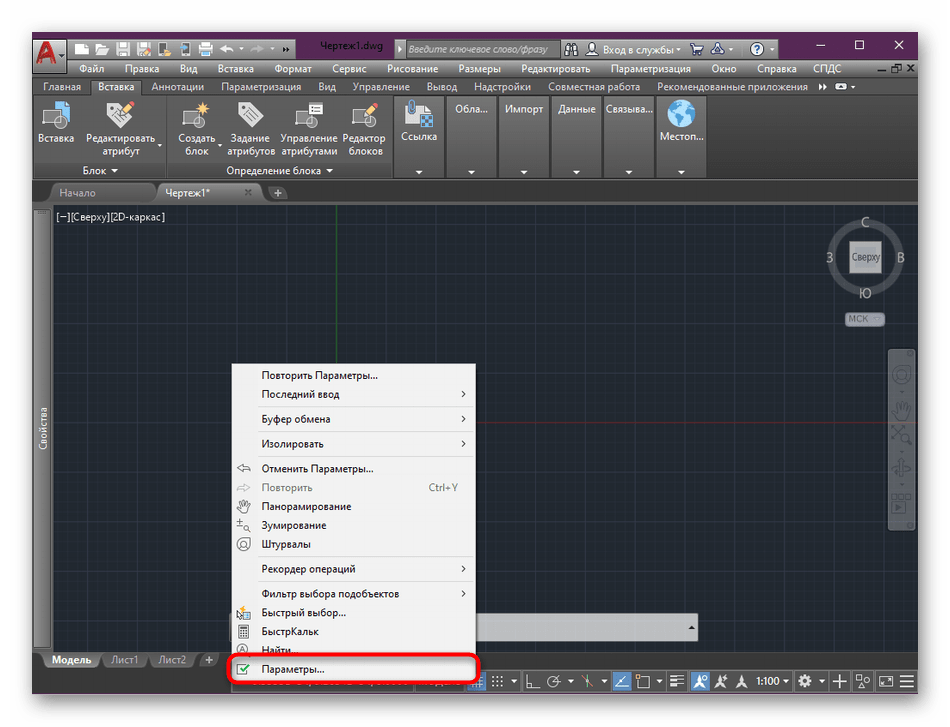

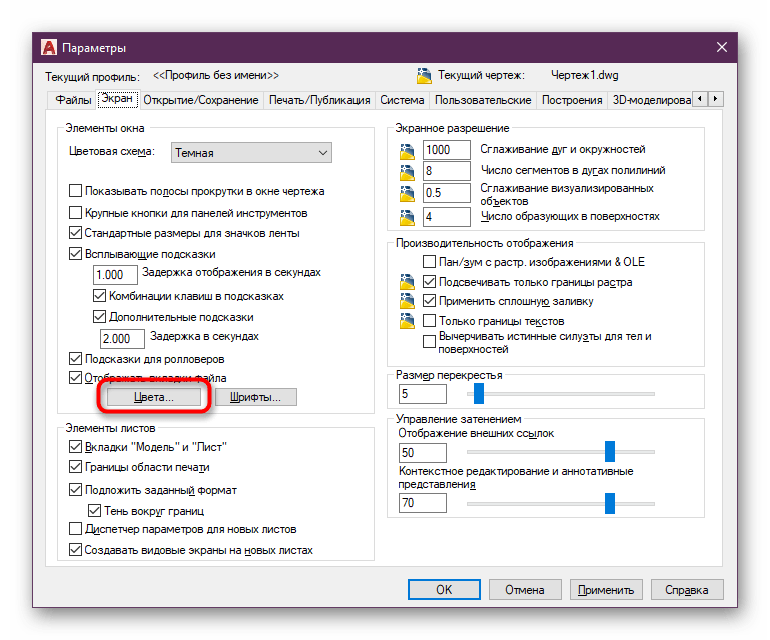

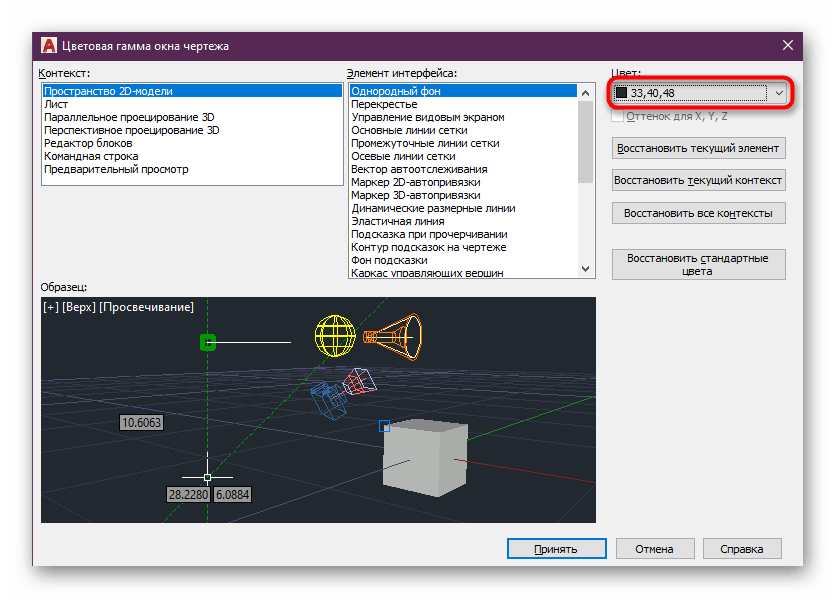
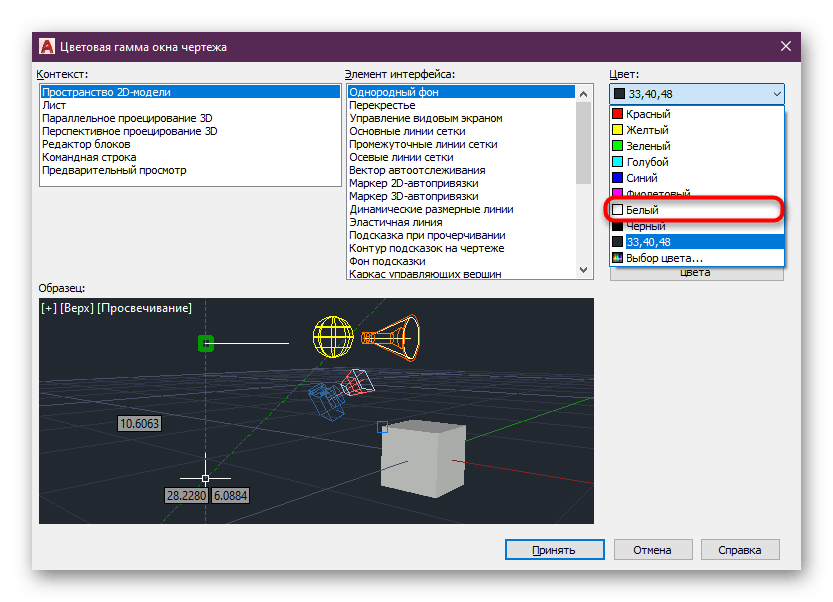

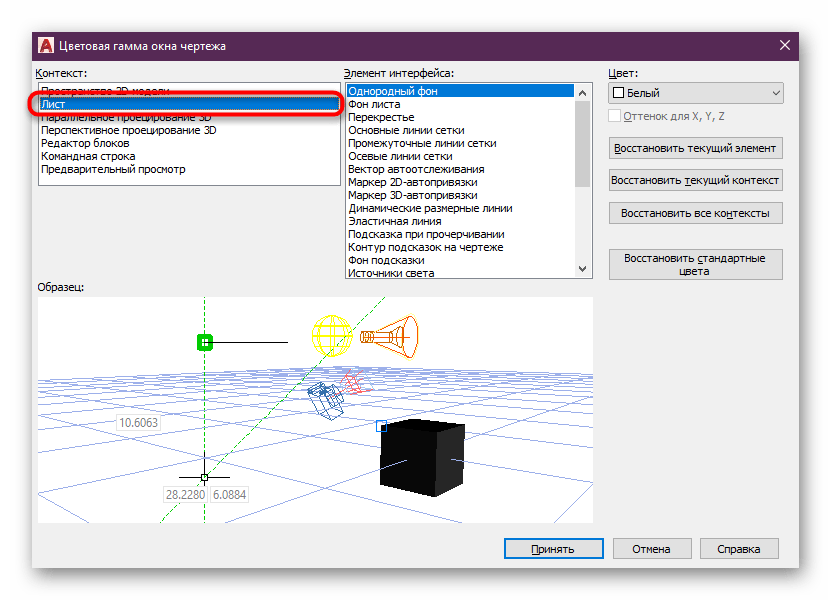

Если вы только начинаете свое знакомство с данным инструментом, то наверняка еще не слышали о многих действиях и возможностях, которые здесь доступны. Потому мы советуем начать свое изучение со специальной обучающей статьи.
Подробнее: Использование программы AutoCAD
Как видите, в выполнении поставленной задачи нет ничего сложного. Изменение цвета фона — лишь одна из сотен настроек, которые доступны для изменения в программе AutoCAD. Узнать больше об основных из них мы предлагаем в другом нашем материале, перейдя по указанной ниже ссылке.
Подробнее: Настройка программы AutoCAD
 Наша группа в TelegramПолезные советы и помощь
Наша группа в TelegramПолезные советы и помощь
 lumpics.ru
lumpics.ru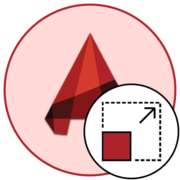

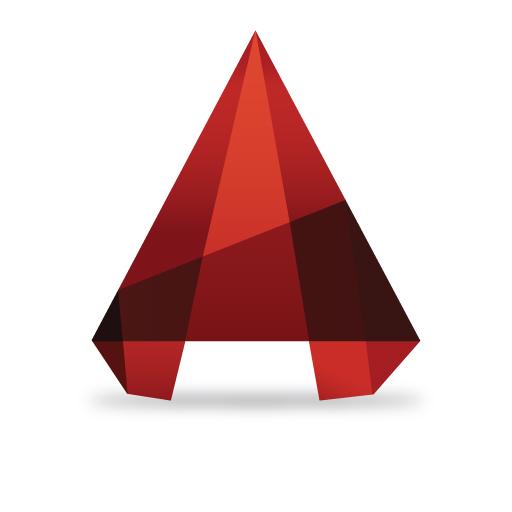
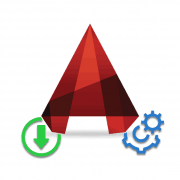
Задайте вопрос или оставьте свое мнение